"Ich habe gerade eine App von meinem Startbildschirm gelöscht, aber als ich sie neu installieren wollte, sagte der App Store nur öffnen, ich google, es sagte, die App sei in meiner App-Bibliothek, wie entferne ich eine App aus der App-Bibliothek?"
Seit iOS 14 ist die App-Verwaltung auf iPhone und iPad teilweise aufgrund der App-Bibliothek nicht einfach. In dieser Anleitung wird erklärt, wie man Apps aus der App-Bibliothek entfernen Bildschirm und mehr Wissen, das Sie kennen sollten.
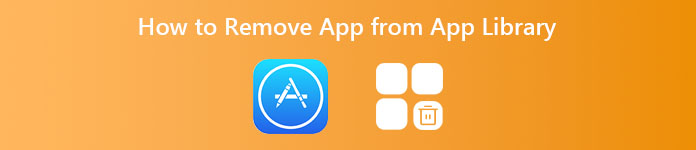
- Teil 1. So entfernen Sie eine App aus der App-Bibliothek
- Teil 2. So entfernen Sie Apps aus der iTunes-Bibliothek
- Teil 3. Ultimative Möglichkeit, App aus der iPhone App-Bibliothek zu entfernen
- Teil 4. Häufig gestellte Fragen zum Entfernen einer App aus der App-Bibliothek
Teil 1. So entfernen Sie eine App aus der App-Bibliothek
Die App-Bibliothek ist ein neuer Bildschirm auf iPhones mit iOS 14 und höher. Es enthält alle Apps auf Ihrem Mobilteil, einschließlich der nativen Apps und Apps von Drittanbietern. Damit Sie schnell auf Apps zugreifen können, organisiert dieser Bildschirm sie nach Typen, wie z. B. Sozial, Unterhaltung, Produktivität usw. Leider können Sie Ihre Apps bisher nicht manuell zwischen den Ordnern verschieben. Außerdem können Sie die Ordner auf dem Bildschirm der App-Bibliothek nicht umbenennen.
Es gibt zwei Möglichkeiten, von Ihrem Startbildschirm aus auf den App-Bibliotheksbildschirm zuzugreifen: Tippen Sie auf die App-Bibliothek im Dock oder wischen Sie vom letzten Startbildschirm nach links.
Auf dem Bildschirm der App-Bibliothek zeigt jeder Ordner nur drei große App-Symbole und vier kleine App-Symbole an. Sie können einen bestimmten Ordner eingeben, um alle Apps anzuzeigen oder mit dem . nach einer App suchen Suche Bar. Mit dieser Funktion können Benutzer den überfüllten und chaotischen Startbildschirm loswerden.
Um Apps aus der App-Bibliothek zu entfernen, können Sie die folgenden Schritte ausführen:

Schritt 1Gehen Sie von Ihrem Startbildschirm zum Bildschirm der App-Bibliothek.
Schritt 2Geben Sie dann den entsprechenden Ordner ein, um die Ziel-App zu finden, oder suchen Sie sie mit dem Suche bar.
Schritt 3Drücken Sie lange auf die Ziel-App, und Sie erhalten die Kontextmenüliste. Wählen Zum Home-Bildschirm, und die App wird aus der App-Bibliothek auf Ihrem Startbildschirm entfernt. Wenn du drückst App löschen, wird es deinstalliert.
Schritt 4Gehen Sie nun zurück zum Startbildschirm und Sie sehen die App.
Hinweis: Wenn Sie eine App von Ihrem Startbildschirm an die App-Bibliothek senden möchten, halten Sie die App gedrückt und tippen Sie auf App entfernen und dann drücken Vom Startbildschirm entfernen.
Teil 2. So entfernen Sie Apps aus der iTunes-Bibliothek
Obwohl iTunes veraltet ist, verwenden es viele iPhone-Benutzer immer noch, um ihre Apps und Multimedia-Inhalte auf dem Computer zu verwalten. Im Laufe der Zeit haben Sie möglicherweise viele Apps in der iTunes-Bibliothek. Der beste Weg, um zu verhindern, dass unerwünschte Apps mit dem iPhone synchronisiert werden, besteht darin, sie aus der iTunes-Mediathek zu entfernen.
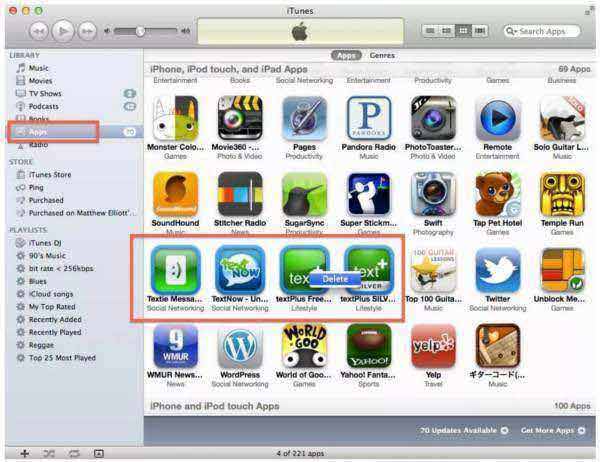
Schritt 1Führen Sie iTunes auf Ihrem Computer aus und aktualisieren Sie es auf die neueste Version. Verbinden Sie Ihr iPhone mit iTunes.
Schritt 2Gehen Sie zum Apps synchronisieren aufführen. Dann wechsle zum Apps Registerkarte unter dem Bibliothek Abschnitt, wenn es viele nicht markierte Apps auf dem gibt Apps synchronisieren Liste.
Schritt 3Drücken Sie auf Ctrl Taste am PC oder Befehl -Taste auf dem Mac und wählen Sie die unerwünschten Apps aus. Als nächstes drücke die Löschen Taste auf der Tastatur.
Schritt 4Wenn Sie dazu aufgefordert werden, klicken Sie auf Löschen und wählen Sie In den Papierkorb legen zum konformen Entfernen von Apps aus der iTunes-Bibliothek.
Hinweis: Auf diese Weise werden doppelte Fotos dauerhaft gelöscht. Daher sollten Sie Ihre Fotos besser auf dem Cloud-Server sichern, bevor Sie sie löschen.
Teil 3. Ultimative Möglichkeit, App aus der iPhone App-Bibliothek zu entfernen
Apple hat die App-Bibliotheksfunktion eingeführt, um Benutzern bei der Verwaltung ihrer Apps zu helfen, aber es macht sie auch verwirrend, wenn sie Apps auf iPhones entfernen. Glücklicherweise, Apeaksoft iPhone Radiergummi kann Ihnen helfen, das Problem zu lösen. Sie können eine Vorschau aller Apps auf dem iPhone anzeigen und sie aus der App-Bibliothek entfernen, indem Sie sie deinstallieren.

4,000,000+ Downloads
Entfernen Sie Apps aus der iPhone App-Bibliothek und dem Startbildschirm.
Vorschau von Apps zum Deinstallieren.
App-Daten löschen zusammen mit Apps beim Entfernen.
Unterstützt fast alle iPhones und iPads.
So entfernen Sie Apps vom iPhone und der Apps-Bibliothek
Schritt 1Verbinden Sie das iPhone
Starten Sie die beste Software zum Entfernen von iPhone-Apps, nachdem Sie sie auf Ihrem PC installiert haben. Es gibt eine andere Version für Mac. Schließen Sie als Nächstes Ihr iPhone mit einem Lightning-Kabel an den Computer an. Dann erkennt die Software Ihr Mobilteil sofort.

Schritt 2Apps scannen
Gehen Sie zum Platz freigeben Registerkarte in der linken Symbolleiste und wählen Sie die Deinstallieren Sie Anwendungen Möglichkeit. Dann startet die Software automatisch das Scannen von Apps auf Ihrem iPhone. Sie können auch wählen Platz freigeben, drücke den Quick-Scan Klicken Sie auf die Schaltfläche Löschen Schaltfläche neben Deinstallieren Sie Anwendungen um denselben Bildschirm zu erreichen.

Schritt 3Apps entfernen
Wenn der App-Scan abgeschlossen ist, werden Ihnen alle Apps auf Ihrem Mobilteil angezeigt. Suchen Sie eine App, die Sie aus der App-Bibliothek und Ihrem iPhone entfernen möchten, und klicken Sie auf Deinstallieren Taste. Wiederholen Sie es dann, um andere unerwünschte Apps zu entfernen. Schließen Sie abschließend die Software und trennen Sie Ihr iPhone.

Teil 4. Häufig gestellte Fragen zum Entfernen einer App aus der App-Bibliothek
Frage 1. Wie entferne ich Apps aus der Play Store-Bibliothek?
Führen Sie Ihre Play Store-App aus, tippen Sie auf die Profilschaltfläche und wählen Sie aus Apps und Gerät verwalten, Zapfhahn Verwalten, Drücken Sie Installierte und wählen Sie Nicht installiert, und tippen Sie auf das Häkchen bei den unerwünschten Apps, tippen Sie auf das Löschen drücken und bestätigen.
Frage 2. Wie verstecke ich Apps in der iOS 14 App Library?
Die App-Bibliothek ist hinter dem Startbildschirm versteckt. Wenn Sie dies nicht möchten, hören Sie einfach auf, auf dem letzten Startbildschirm nach links zu wischen.
Frage 3. Kann ich die App-Bibliothek unter iOS 14 löschen?
Nein, Sie können den Bildschirm der App-Bibliothek nicht von Ihrem iPhone löschen. Es wurde mit Ihrem iOS verpackt. Sie können nur Apps aus der App-Bibliothek löschen oder hinzufügen, aber nicht die gesamte Funktion entfernen.
Fazit
Jetzt sollten Sie lernen, was die App-Bibliothek ist, wie Sie auf Apps in der App-Bibliothek zugreifen und wie Sie Apps aus dem Bildschirm der iPhone-App-Bibliothek entfernen. Als neues Feature auf dem iPhone bringt es Komfort. Es ist jedoch auch eine zweiseitige Münze. Wir hoffen, dass unser Leitfaden Ihnen helfen kann, es klar zu verstehen. Wenn Sie Apps deinstallieren müssen, lohnt es sich, Apeaksoft iPhone Eraser zu verwenden. Mehr Fragen? Bitte hinterlassen Sie eine Nachricht unter diesem Beitrag.




